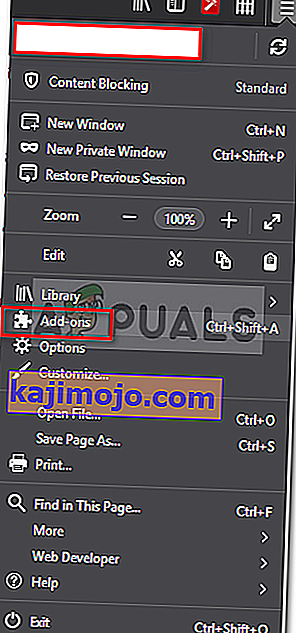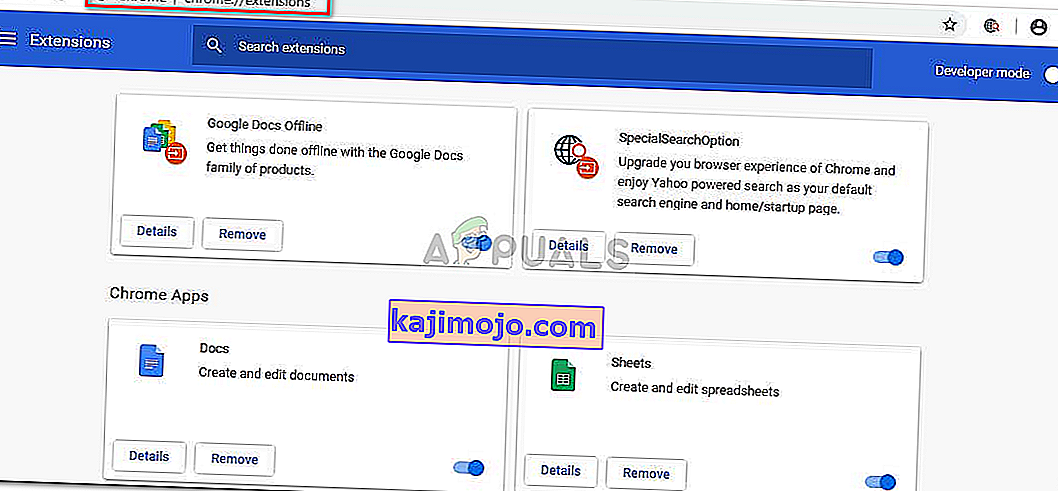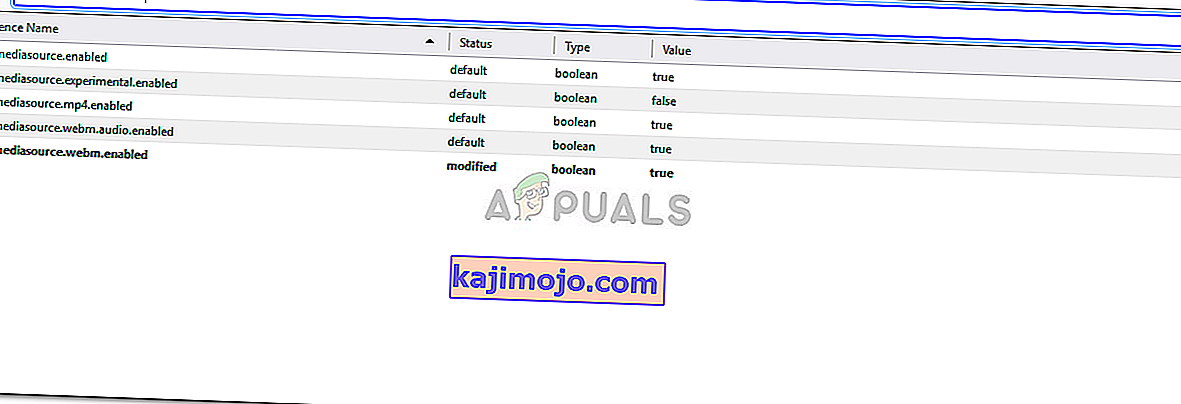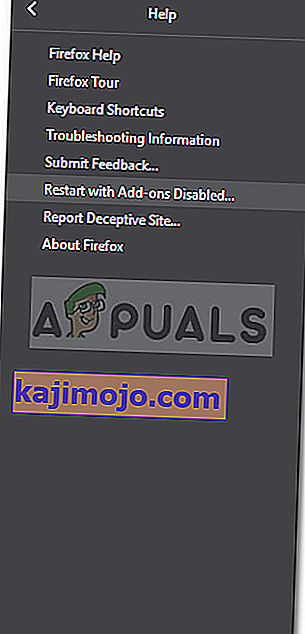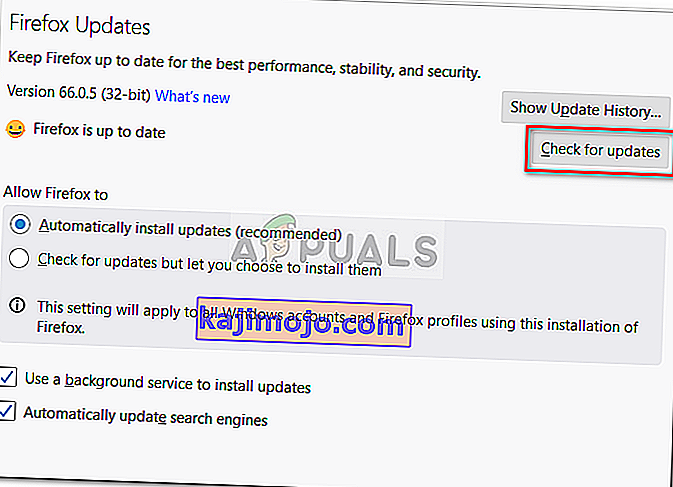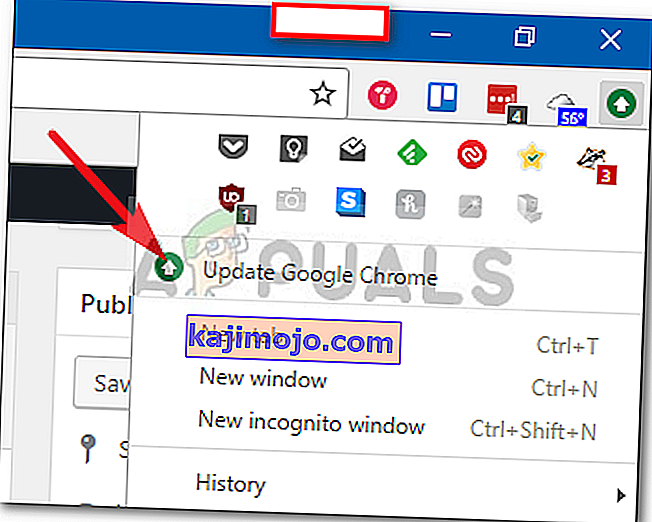Veateade „ Teie brauser ei tunnista praegu ühtegi saadaolevat videovormingut ” ilmneb siis, kui proovite YouTube'is videot vaadata Google Chrome'i, Firefoxi või mõne muu brauseri abil. Selle põhjuseks võib olla palju põhjuseid, sealhulgas installitud lisandmoodulid, keelatud meediumiallikad (Firefoxis) jne. Mõnel juhul ei pruugi tõrketeade ilmneda kõigil videotel. Kuid mõned kasutajad komistavad nimetatud viga sageli mõne konkreetse video (de) vaatamise ajal.

YouTube on muutunud oluliseks meelelahutusallikaks, võimaldades oma kasutajatel kuulata erinevaid videoid, sealhulgas muusikat jne, ning pakkudes platvormi kõigile sealsetele loojatele. Selles artiklis uurime veateate võimalikke põhjuseid ja lahendusi nimetatud vea lahendamiseks.
Mis põhjustab tõrketeate „Teie brauser ei tunnista praegu ühtegi saadaolevat videovormingut”?
Veateate võimalik põhjus võib erinevate stsenaariumide korral erineda, kuid sageli on see tingitud järgmistest peamistest põhjustest:
- Installitud lisandmoodulid: Veateade näib ilmnevat juhul, kui olete oma brauserisse installinud laiendused, nagu YouTube Flash Player või YouTube Flash Video Player. Need lisandmoodulid sunnivad veebisaiti kasutama HTML5 asemel Flashi ja selle tulemusel palutakse teil tõrketeade kuvada.
- Keelatud meediumiallikad: kui kasutate Mozilla Firefoxi, võib ilmneda tõrge, kui teie brauseri konfiguratsioonis on teatud meediumiallikad keelatud.
- Vananenud brauseriversioon: Teine tegur võib siin olla teie vananenud brauser. Kui te pole oma brauserit juba mõnda aega värskendanud või kui kasutate brauseri üsna vanemat versiooni, võib see olla tõrketeate põhjus.
Nüüd saate probleemi lahendamiseks järgida allpool toodud lahendusi.
1. lahendus: lisandmoodulite eemaldamine
Kõigepealt peaksite veateate lahendamiseks eemaldama kõik brauserisse installitud lisandmoodulid, mis sunnivad YouTube'i funktsioone. Nagu me juba mainisime, sunnivad ülaltoodud lisandmoodulid, nagu YouTube Flash Player, saiti kasutama HTML5 asemel Flashi, ehkki YouTube on Flassi aegadest kaugel ees. Seega on selliste lisandmoodulite eemaldamine kohustuslik. Firefoxis ja Chrome'is saate seda teha järgmiselt.
Mozilla Firefoxi jaoks:
- Klõpsake paremas ülanurgas nuppu Menüü (3 paralleelset riba) ja valige ripploendist Lisandmoodulid .
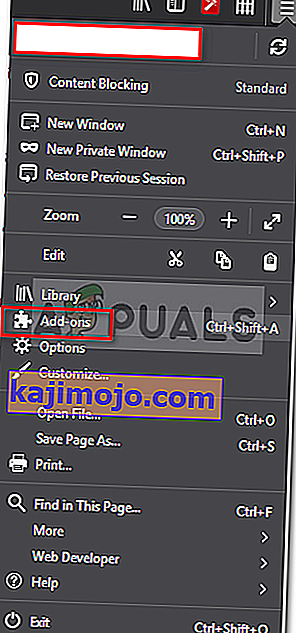
- Vahekaardile Laiendused lülitumiseks klõpsake vasakul küljel valikut Laiendused .
- YouTube'i laienduste eemaldamiseks klõpsake laienduse ees oleval nupul Eemalda .
Google Chrome'i jaoks:
- Laienduste vahekaardi avamiseks Google Chrome'is tippige aadressiribale chrome: // extensions .
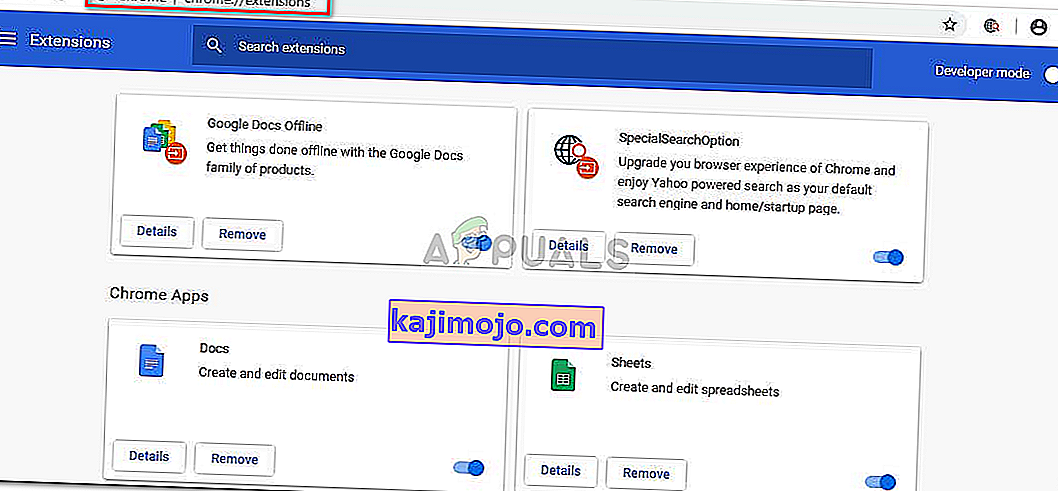
- Klõpsake eemaldatava laienduse nime all käsku Eemalda .
- Vajutage kinnitamise dialoogiboksis uuesti nuppu Eemalda .
2. lahendus: meediumiallikate lubamine (Firefox)
Kui teile kuvatakse tõrketeade Mozilla Firefoxi kasutamise ajal, on tõenäoline, et selle põhjustavad brauseri konfiguratsioonis keelatud meediumiallikad. Sellises stsenaariumis peate need meediaallikad lubama. Kuidas seda teha:
- Avage uus vaheleht ja tippige aadressiribale umbes: config .
- Brauseri konfiguratsioonile pääsemiseks klõpsake nuppu " Nõustun riskiga ".
- Sisestage otsinguribale media.mediasource .
- Nüüd veenduge, et järgmised meediumiallikad oleksid õiged .
media.mediasource.enabled media.mediasource.webm.enabled media.mediasource.mp4.enabled
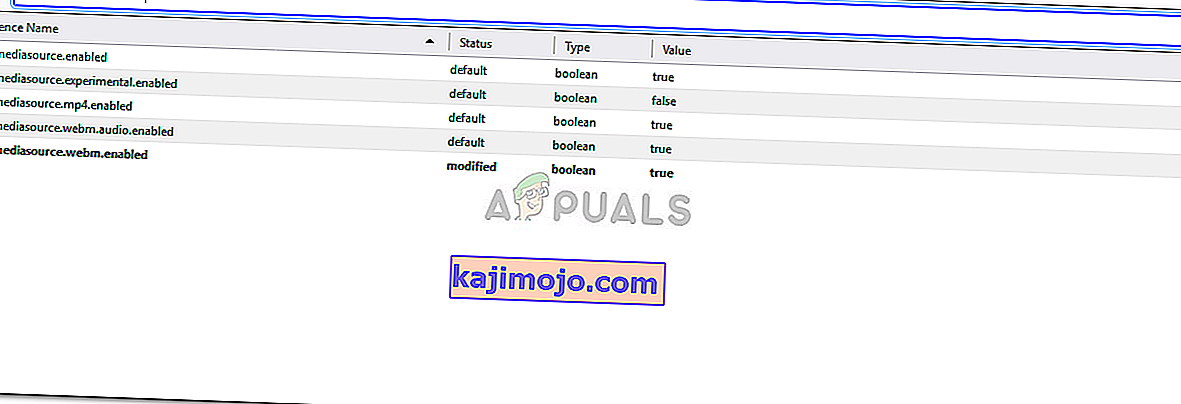
- Kui nende väärtuseks on seatud vale, siis topeltklõpsake sellel, et muuta väärtus väärtusest väär väärtuseks Tõene .
- Taaskäivitage oma brauser.
3. lahendus: brauseri käivitamine turvarežiimis
Kui ülaltoodud lahendused teie probleemi ei lahenda, võite proovida probleemist mööda hiilida, käivitades brauseri turvarežiimis. Brauseri käivitamine turvarežiimis keelab kõik installitud lisandmoodulid ja lähtestab mõned brauseri seaded. Nii saate oma konkreetse stsenaariumi korral probleemi põhjuse täpselt kindlaks määrata. Kuidas seda teha:
Mozilla Firefoxi jaoks:
- Klõpsake paremas ülanurgas asuvat nuppu Menüü .
- Klõpsake suvandil Abi ja valige siis Taaskäivita keelatud lisandmoodulitega .
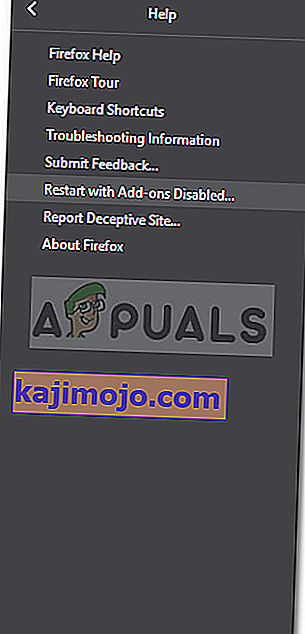
- See võimaldab teil brauseri käivitada turvarežiimis.
- Kui probleem on turvarežiimis lahendatud, võite proovida eemaldada kõik installitud lisandmoodulid, et näha, kas see probleemi lahendab.
Google Chrome'i jaoks:
Kahjuks pole Google Chrome'il turvarežiimi funktsiooni, kuid saate teha inkognito akna . Kõik installitud lisandmoodulid on inkognito režiimis vaikimisi keelatud, seega saate kontrollida, kas saate videot inkognito režiimis vaadata.
4. lahendus: brauseri värskendamine
Viimane veateate võimalik lahendus on brauseri värskendamine. Brauseri vananenud versiooni käivitamine pole eriti soovitatav, kuna värskendused pakuvad turvalisust ja veaparandusi ning palju rohkem stabiilsust ja funktsioone. Seega, kui te pole oma brauserit värskendanud, tehke seda, et näha, kas see probleemi isoleerib. Kuidas seda teha:
Firefox:
- Klõpsake paremas ülanurgas nuppu Menüü ja valige Valikud .
- In General sakk, leidke alla, kuni näete Firefox Updates .
- Klõpsake nuppu " Otsi värskendusi ", et näha, kas värskendusi on saadaval.
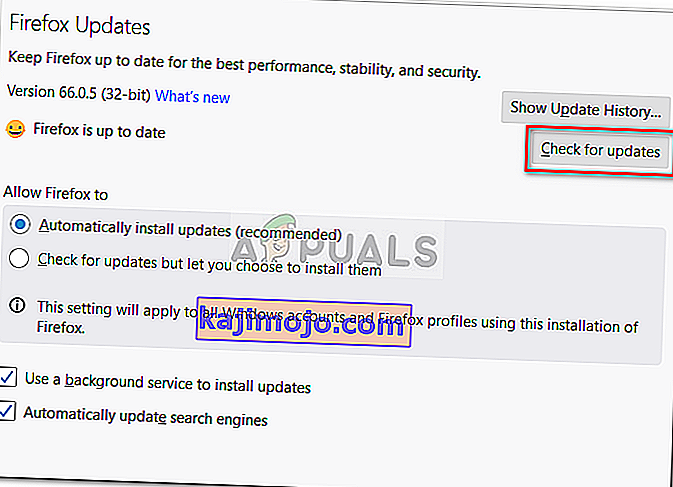
- Samuti on soovitatav lasta brauseril värskendused automaatselt alla laadida, valides valiku „ Installige värskendused automaatselt (soovitatav) ”.
Chrome:
- Google Chrome'is vaadake menüünupu värvi (3 punkti).
- Kui see on kas punane, roheline või oranž , tähendab see, et teie brauseris on saadaval värskendus.
- Klõpsake nuppu Menüü ja valige käsk Uuenda Google Chrome .
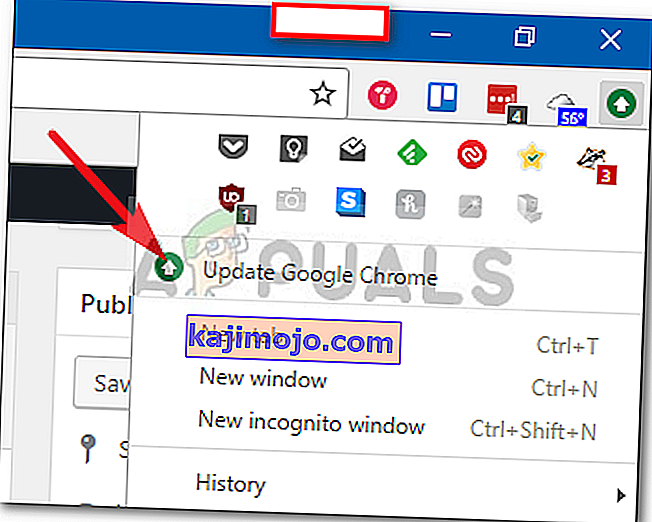
Märkus. Erinevad värvid on mõeldud ainult ajavahemiku kuvamiseks, mille jaoks värskendus on olnud saadaval.